Specialiųjų simbolių įterpimas į Word 2010
Kartais gali prireikti įterpti neįprastą simbolį į Word 2010 dokumentą. Perskaitykite, kaip lengvai tai padaryti su mūsų patarimais ir simbolių sąrašu.
Kurdami diagramas finansiniuose modeliuose ar ataskaitose, vis tiek turėtumėte vadovautis geriausia praktika ir stengtis, kad modeliai būtų kuo lankstesni ir dinamiškesni. Visada turėtumėte kuo daugiau susieti savo modeliuose, tai taip pat galioja diagramoms. Logiška, kad kai pakeičiate vieną iš savo modelio įvesties, tai turėtų atsispindėti diagramos duomenyse, taip pat pavadinimuose ir etiketėse.
Atsisiųskite failą 0901.xlsx . Atidarykite jį ir pasirinkite skirtuką, pažymėtą 9–23, kad išbandytumėte patys.
Išskleidžiamojo langelio keitimas.
Jei paslėpsite duomenis šaltinio lape, jie nebus rodomi diagramoje. Išbandykite tai paslėpdami vieną iš stulpelių Finansų lape ir patikrinkite, ar mėnuo dingo diagramoje. Galite pakeisti parinktis dalyje Pasirinkti duomenų šaltinį, kad būtų rodomi paslėpti langeliai.
Kadangi visi duomenys yra susieti su išskleidžiamuoju laukeliu, galite lengvai sukurti dinaminį pavadinimą diagramoje, sukurdami pavadinimo formulę ir susiedami tą pavadinimą su diagrama. Atlikite šiuos veiksmus:
Šio modelio langelyje A1 pakeiskite pavadinimą į šį: ="Penkerių metų strateginės prognozės išlaidos skambučių centrui - "&F1.
Ampersandas (&) yra jungtis, kuri kartu sujungs tekstą ir vertes iš formulių.
Vietoj ampersando taip pat galite naudoti funkciją CONCATENATE, kuri veikia labai panašiai sujungiant vienaskaitos langelius, arba funkcija TEXTJOIN yra naujas Excel 2016 priedas, kuris sujungs didelius duomenų kiekius.
Kai veikia formulė langelyje A1, turite susieti diagramos pavadinimą su langeliu A1.
Spustelėkite diagramos pavadinimą.
Ši dalis gali būti sudėtinga. Įsitikinkite, kad pasirinkote tik diagramos pavadinimą.
Spustelėkite formulės juostą.
Įveskite = ir spustelėkite langelį A1.
Paspauskite ENTER.
Diagramos pavadinimas pasikeičia, kad parodytų, kas yra langelyje A1.
Diagramų pavadinimų susiejimas su formulėmis.
Negalite įterpti jokių formulių į diagramą. Su juo galite susieti tik vieną langelį. Visi skaičiavimai turi būti atlikti viename langelyje ir susieti su pavadinimu, kaip parodyta.
Pažiūrėkite į mėnesio biudžeto ataskaitą. F ir G stulpeliuose jau sukūrėme formules, kurios bus automatiškai atnaujinamos pasikeitus duomenims ir parodys, kaip sekasi palyginti su biudžetu.
Sugrupuotos stulpelių diagramos kūrimas.
Dabar remdamiesi šiais duomenimis sukursite diagramą ir kiekvieną kartą, kai skaičiai pasikeis, norėsite matyti, kiek eilučių elementų viršija biudžetą. Atlikite šiuos veiksmus:
Paryškinkite duomenis, rodančius sąskaitos, faktines ir biudžeto vertes atitinkamai B, C ir D stulpeliuose.
Norėdami sukurti sugrupuotą stulpelių diagramą, juostelės skirtuko Įterpimas skiltyje Diagramos pasirinkite pirmąją 2-D stulpelio parinktį.
A1 langelyje sukurkite antraštę su dinamine data.
Susiekite diagramos pavadinimą su formule langelyje A1.
Redaguokite diagramą, kad pavadinimai būtų horizontaliai išlygiuoti, ir pakeiskite spalvas.
Ši diagrama atrodys daug geriau, jei ji bus surūšiuota taip, kad didesnės juostos būtų kairėje.
Pažymėkite visus duomenis, įskaitant antraštes, ir spustelėkite mygtuką Rūšiuoti (juostos skirtuko Duomenys skiltyje Rūšiuoti ir filtruoti).
Pasirodo dialogo langas Rūšiuoti.
Rūšiuoti pagal faktinį nuo didžiausio iki mažiausio.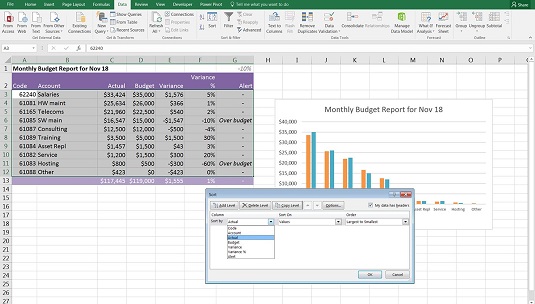
Diagramos duomenų rūšiavimas.
Rūšiuojant labai lengva supainioti formules, todėl prieš taikydami rūšiavimą būtinai pažymėkite visus stulpelius nuo A iki G.
Dabar į diagramą pridėkite keletą tekstinių komentarų. Tai galite padaryti įtraukdami komentarą į vieną langelį, kuris dinamiškai susietas su modelio reikšmėmis, ir susieję langelį su teksto laukeliu, kad būtų rodomas komentaras diagramoje.
A15 langelyje sukurkite formulę, kuri automatiškai apskaičiuos, kiek eilutės elementų viršija biudžetą.
Tai galite padaryti naudodami formulę =COUNTA(G3:G12)-COUNT(G3:G12), kuri apskaičiuoja, kiek netuščių langelių yra G stulpelyje.
Matote, kad du eilutės elementai viršija biudžetą, todėl konvertuokite jį į dinaminį tekstą naudodami formulę =COUNTA(G3:G12)-COUNT(G3:G12)&“ Elementai viršija biudžetą.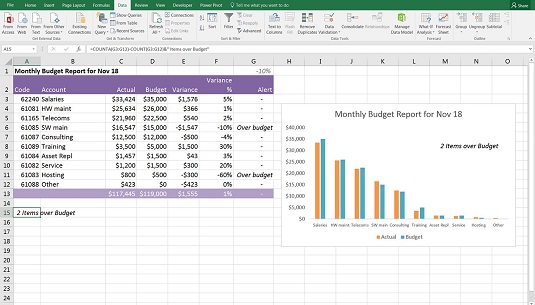
Užbaigta diagrama su dinaminiu teksto laukeliu.
Įterpkite teksto laukelį į diagramą paspausdami mygtuką Teksto laukelis juostelės skirtuko Įterpti grupėje Tekstas.
Vieną kartą spustelėkite diagramą.
Pasirodo teksto laukelis.
Atsargiai pele pažymėkite teksto laukelio išorę, kaip tai padarėte paskutinėje skiltyje susiedami diagramų pavadinimus.
Dabar eikite į formulės juostą ir įveskite =.
Spustelėkite langelį A15 ir spustelėkite Enter.
Jei reikia, pakeiskite teksto laukelio dydį ir vietą.
Išbandykite modelį pakeisdami skaičius, kad daugiau elementų viršytų biudžetą, ir įsitikinkite, kad pasikeis komentaras teksto laukelyje.
Kartais gali prireikti įterpti neįprastą simbolį į Word 2010 dokumentą. Perskaitykite, kaip lengvai tai padaryti su mūsų patarimais ir simbolių sąrašu.
„Excel 2010“ naudoja septynias logines funkcijas – IR, FALSE, IF, IFERROR, NOT, OR ir TRUE. Sužinokite, kaip naudoti šias funkcijas efektyviai.
Sužinokite, kaip paslėpti ir atskleisti stulpelius bei eilutes programoje „Excel 2016“. Šis patarimas padės sutaupyti laiko ir organizuoti savo darbalapius.
Išsamus vadovas, kaip apskaičiuoti slankiuosius vidurkius „Excel“ programoje, skirtas duomenų analizei ir orų prognozėms.
Sužinokite, kaip efektyviai nukopijuoti formules Excel 2016 programoje naudojant automatinio pildymo funkciją, kad pagreitintumėte darbo eigą.
Galite pabrėžti pasirinktus langelius „Excel 2010“ darbalapyje pakeisdami užpildymo spalvą arba pritaikydami ląstelėms šabloną ar gradiento efektą.
Dirbdami su laiko kortelėmis ir planuodami programą „Excel“, dažnai pravartu lengvai nustatyti bet kokias datas, kurios patenka į savaitgalius. Šiame straipsnyje pateikiami žingsniai, kaip naudoti sąlyginį formatavimą.
Sužinokite, kaip sukurti diagramas „Word“, „Excel“ ir „PowerPoint“ programose „Office 365“. Daugiau informacijos rasite LuckyTemplates.com.
„Excel“ suvestinės lentelės leidžia kurti <strong>pasirinktinius skaičiavimus</strong>, įtraukiant daug pusiau standartinių skaičiavimų. Šiame straipsnyje pateiksiu detalius nurodymus, kaip efektyviai naudoti šią funkciją.
Nesvarbu, ar dievinate, ar nekenčiate Word gebėjimo išjuokti jūsų kalbos gebėjimus, jūs turite galutinį sprendimą. Yra daug nustatymų ir parinkčių, leidžiančių valdyti „Word“ rašybos ir gramatikos tikrinimo įrankius.





